一、基本任务计划程序
使用windows自带的搜索功能搜索“任务计划程序”,打开进入.
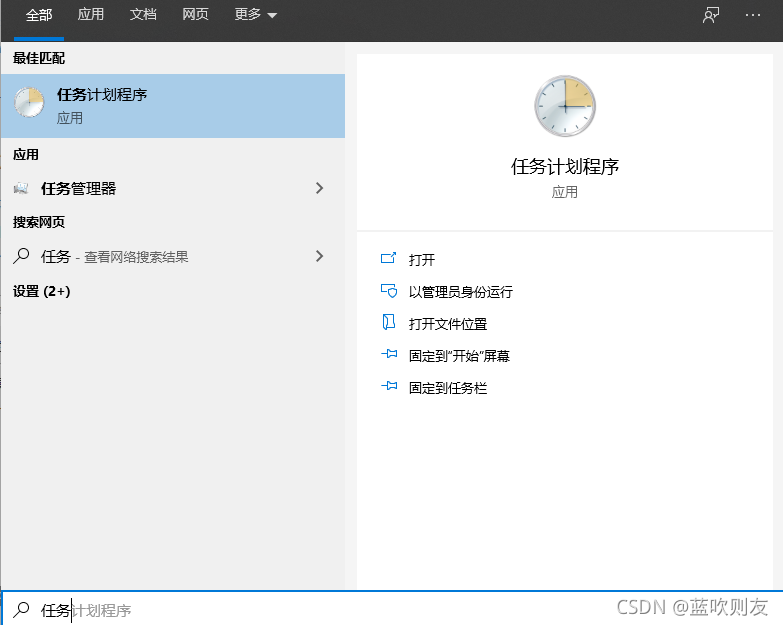
点击任务计划程序库可在右侧菜单栏新建文件夹,便于区分自己创建的任务
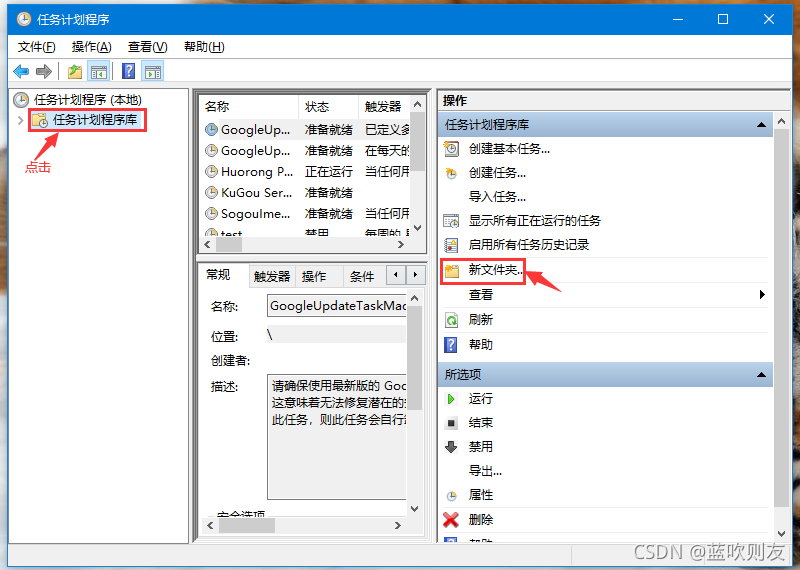
点击(或右键菜单栏)自定义的文件夹可在此文件夹下创建(基本)任务
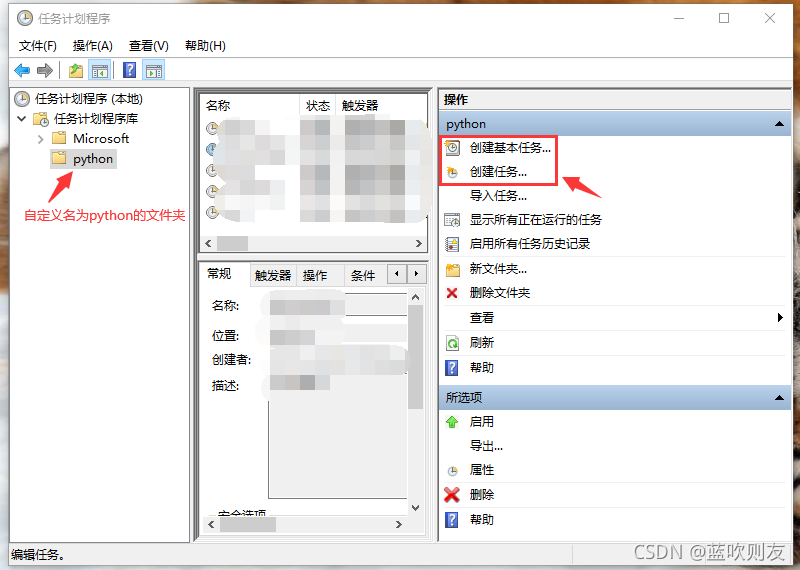
【常规】
可编辑任务名称(必须),描述等
【触发器】
指定任务执行的时机(定时操作)
【操作】
可指定任务启动什么程序
【条件】和【设置】
一些细化的参数
二、执行带参数python程序的操作方法
1、利用bat文件
新建文本文件,输入如下后保存为bat文件(可直接修改后缀)
或使用可保存bat文件的工具编辑(如notepad++)
python /*完整python路径*/ 命令行参数(需python脚本内支持)
在计划任务的【操作】中程序或脚本处,填写bat的完整路径即可
2、直接执行python命令
程序或脚本:python








 本文介绍了如何在Windows任务计划程序中创建任务,以定时执行带有命令行参数的Python程序。方法包括通过创建批处理(bat)文件和直接使用Python命令。详细步骤包括在任务计划程序中新建任务,配置触发器、操作、条件和设置,并提供了两种执行Python程序的方式:使用bat文件和直接运行Python命令,同时给出了参数设置的示例。
本文介绍了如何在Windows任务计划程序中创建任务,以定时执行带有命令行参数的Python程序。方法包括通过创建批处理(bat)文件和直接使用Python命令。详细步骤包括在任务计划程序中新建任务,配置触发器、操作、条件和设置,并提供了两种执行Python程序的方式:使用bat文件和直接运行Python命令,同时给出了参数设置的示例。
 最低0.47元/天 解锁文章
最低0.47元/天 解锁文章
















 2万+
2万+

 被折叠的 条评论
为什么被折叠?
被折叠的 条评论
为什么被折叠?








